
Raspberry Piオーディオサーバ
Raspberry PiにVolumioというディストリビューション(要はでっかいソフトウェア)をインストールしてオーディオサーバとして活用しています。
最近愛する妻(id:necogista)に「ミュージックサーバで自分のCDの曲を聞く方法教えて」とおねだりされたので「ははっ!直ちに下準備した上で、ブログにわかりやすい説明をアップさせていただきます!」と直立不動で敬礼。記事更新という流れに至りました。
なのでこれ以下は興味ある方と私の妻のみご覧下さい。
Raspberry Piオーディオサーバで好きな曲を聞く方法
Raspberry Pi 2でハイレゾ・Airplay対応 オーディオサーバを作る 〜Raspberry Pi 2設定編〜 - karaage. [からあげ]の記事でRaspberry Piミュージックサーバは構築できている前提です。大きく以下の4工程の流れです。最初の2工程は下準備なので、私の妻はRaspberry Pi(Volumio)で曲を再生から読んで貰えればよいです。
- 曲のデータを入手
- Raspberry Pi(Volumio)のライブラリをアップデートしてプレイリストに追加
- Raspberry Pi(Volumio)で曲を再生
- Raspberry Pi(Volumio)を終了
曲のデータを入手
これは自力でお願いします。合法的にお願いしますね。私の場合は、妻から「よろぴく」と言われてCD渡されたので「ははー!」と有り難くいただき、iTunesでmp3に変換しました。volumioは多数の音楽再生方式に対応しているので、FLAC, WAV, AAC ALAC、なんでもござれのようです。お好みでどうぞ。
Raspberry Pi(Volumio)に曲を送る
Raspberry Piに電源を入れてしばらく待ちましょう。その後、Raspberry Piと同じネットワーク内にいるPCを起動すると、volumioというサーバが見えるのでUSB Musicというディレクトリにファイルをコピーしてやってください。 以下の画面参照下さい。
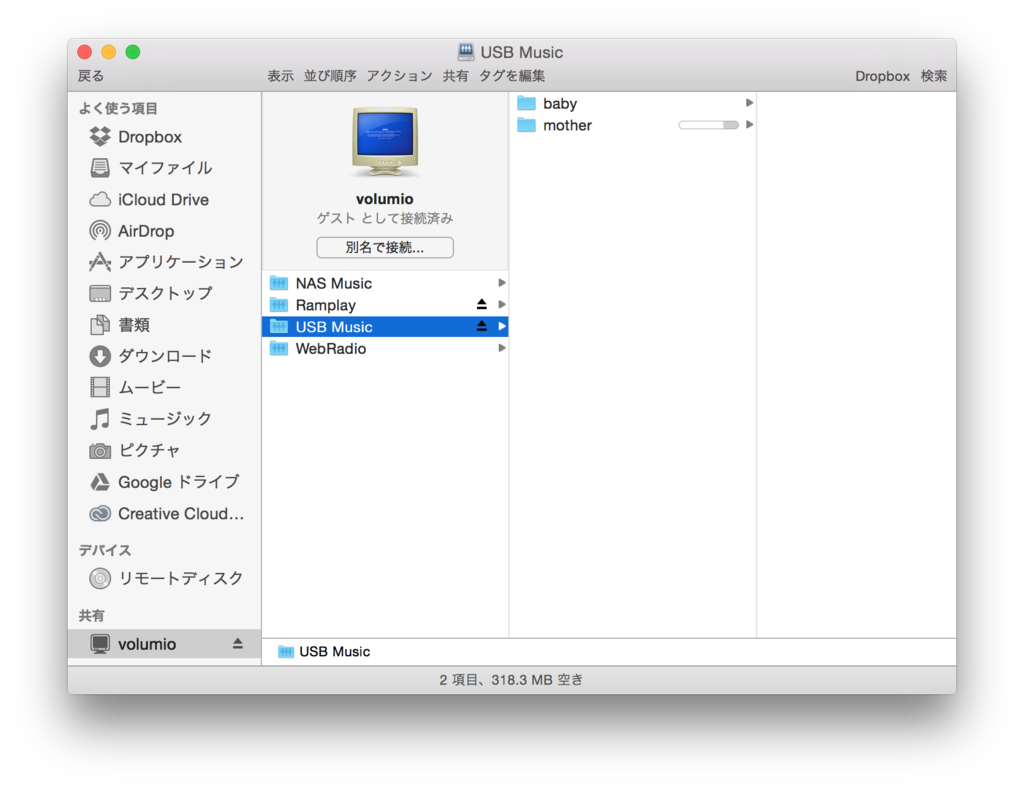
ちなみにRamplayというディレクトリに保存するとRAM上に保存されます。何を言っているかというと、電源を切るとデータが揮発します(消えます)。一度だけ聞きたいという場合はこちらを使うとよいかもしれません(あんまり使うことない気はしますが)。
Raspberry Pi(Volumio)のライブラリをアップデートしてプレイリストに追加
曲を送っただけだとVolumioさんが曲を認識してくれないので、ライブラリをアップデートしてプレイリストに追加しましょう。まずはブラウザでURLにvolumio.localというアドレスを入力してアクセスしましょう。以下のような画面が出たら成功です。

次に右上のMenu→Library→UPDATE LIBRARYの順にクリック。以下の画面参照ね。

これでライブラリのアップデートは完了。
次に、画面左下のBrowseをクリックね。以下の画面が出てきたらUSBをクリック。

するとアルバム名が出てくるはずなので、右のほうの漢字の三みたいなアイコンをクリックして、+ addをクリックするとプレイリストに追加されます。

これで準備は完了。ちなみに、「漢字の三みたいなアイコン」で検索したら一発で「ハンバーガーアイコン」という名前出てきた。googleさん凄いな。
Raspberry Pi(Volumio)で曲を再生
ここまでで準備は完了したので、今後はここから開始すれば大丈夫です。まずはRaspberry Pi(Volumio)とスピーカの電源をONにしましょう(我が家は電源タップのスイッチオンね)。
後は同じネットワークにつながったPCかスマートフォンでvolumio.localに接続しましょう。我が家の場合はiPhoneをWiFiに接続してSafari起動して、上の検索窓にvolumio.localと入力します。以下みたいな画面でたらOKね。

2015/11/24追記:www.volumio.localというように頭にwwwが付いていると繋がらないから注意ね(妻からのフィードバック)。wwwはWorld Wide Webだから。ここテストにでるよ!
後は右下のplaylistをクリックすると、以下の画面のように登録した曲が出てくるので、好きな曲を選択(クリック)してから、上の再生アイコンをクリックして再生しましょう。
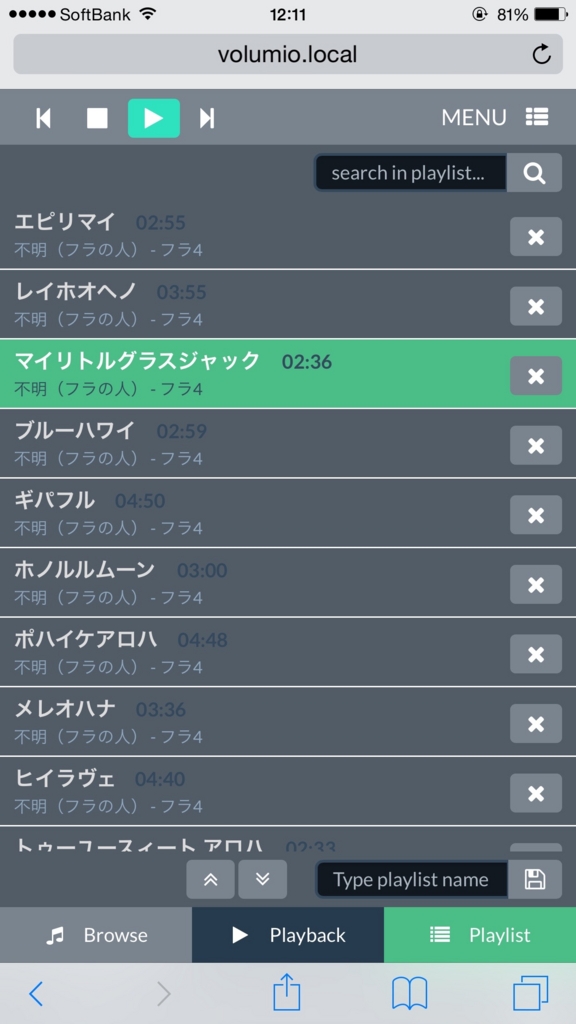
Raspberry Pi(Volumio)を終了
終了するときは、下記の画面のように右上のMenu→Turn offの順にクリックね。

すると下記のような画面が出てくるのでPower Offをクリックして下さい。

後は、しばらく待ってからRaspberry Pi(Volumio)とスピーカの電源をOffして下さいね。いきなり電源切っちゃうと壊れちゃうことあるので、必ずやりましょうね。私の妻の場合は、疲れてたらいきなり電源きっちゃっても大丈夫です。私が直しますんで…
補足:容量不足の場合
以下は補足なので興味ある人のみ読んで下さい。デフォルトの状態だとRaspberry Pi(Volumio)の空き容量は300MB以下しかありません。以下dfコマンド実行するとわかります。
# df -h
実行結果は以下。
Filesystem Size Used Avail Use% Mounted on /dev/root 1.5G 1.2G 273M 81% / devtmpfs 460M 0 460M 0% /dev tmpfs 93M 1.3M 92M 2% /run tmpfs 5.0M 4.0K 5.0M 1% /run/lock Ramdisk 256M 183M 74M 72% /run/shm /dev/mmcblk0p1 75M 25M 51M 33% /boot
/dev/rootがRaspberry Pi(Volumio)のメインのパーテーションなのですが、273MBしかありません。これは32GBの容量のSDカードを使っても同じになっているはずです。説明は省略しますが、これを解消するには、パーテーションを結合する必要があります。以下のサイトの記事がわかりやすそうでしたので、増やしたい人は参考にして下さい。ちなみに私は未実施です。
gpartedというソフトを使ってもよいかと思います。以下サイトが参考になると思います。こちらも私は未実施。
まとめ
結構わかりやすく書くのは大変ですね。